Trin-for-trin vejledning om, hvordan du bruger din Androids autokorrektionsfunktion (09.15.25)
Autokorrektur er blandt de funktioner, som mobile enheder har i dag, hvilket for det meste kan være en livredder, men et mareridt i de mest uhensigtsmæssige tider. Men hvis du ved, hvordan du tilpasser og ændrer telefonens ordbog og tastatur, kan du få mest muligt ud af denne funktion. Androids autokorrektion er afhængig af din telefons ordbog. Det bruger også en unik algoritme, der husker de ord, du ofte bruger, og gør dem let tilgængelige, mens du skriver.
Autokorrektur på Android kan være meget nyttig i tilfælde, hvor du ikke er sikker på stavningen af et ord eller du er ikke i humør til at skrive et langt ord. Det kan være en gener, når du prøver at skrive noget af et andet sprog, et navn eller et slangord, og det erstattes automatisk af et andet ord. Det kan være frustrerende at slette ordet og skrive det igen. Og det værste? Når du ikke bemærkede, har Autokorrektur gjort sit job, og du trykker på send, før du fik chancen for at indtaste det rigtige ord igen.
Hvis du vil spare dig for at blive mortificeret, skal du læse og få viden for at høste fordelene ved funktionen Autokorrektur.
Administrer autokorrektionsniveauFør du overvejer at deaktivere Autokorrektur på din enhed, skal du prøve at indstille det op til din smag først. Du kan vælge niveauet for automatisk korrektion, så det ikke fungerer klogere end dig. Følg disse trin:
For nogle Android-enheder, f.eks. Samsung-telefoner, kan du vælge at deaktivere autokorrektur og stadig få hjælp til at skrive og stave. Du kan aktivere forudsigelig tekst og automatisk stavekontrol.
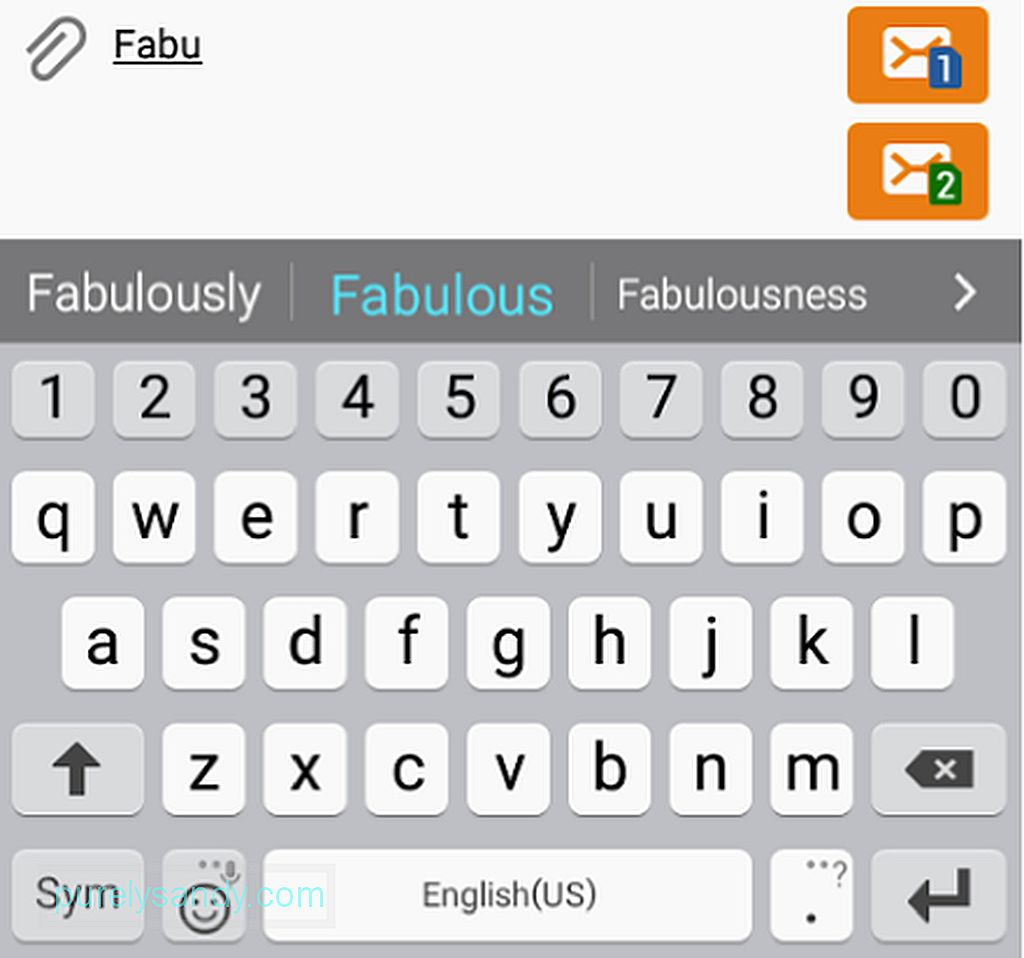
Med forudsigelig tekst får du ordforslag, mens du skriver. Du kan trykke på det ord, du ville skrive, så du ikke behøver at skrive det færdigt.

På den anden side vil Automatisk stavekontrol understrege stavefejl og foreslå relaterede ord. Her er trinene til at aktivere disse funktioner:
- Gå til Indstillinger & gt på din Samsung-enhed; Sprog & amp; tastatur.
Sprog & amp; tastatur "width =" 640 "height =" 690 "& gt; 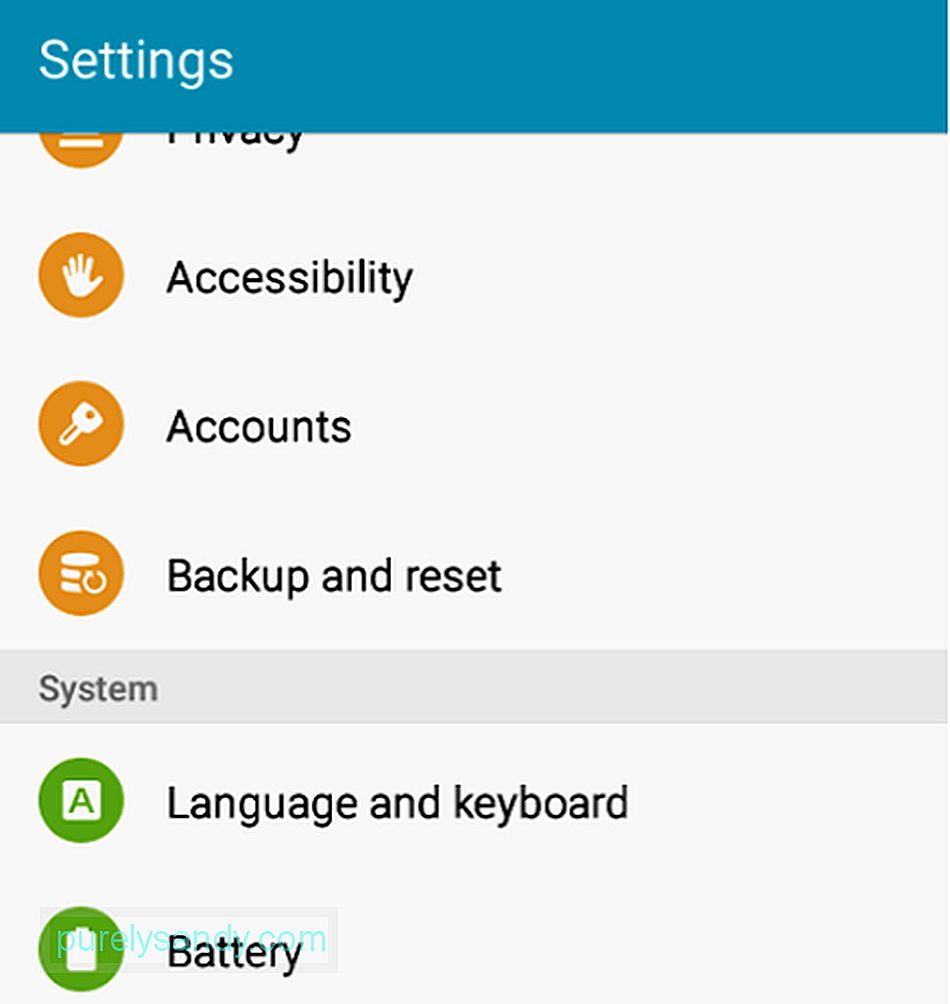 Sprog & amp; tastatur" width = "640" height = "690" & gt;
Sprog & amp; tastatur" width = "640" height = "690" & gt;
- Tryk på Samsung-tastatur.
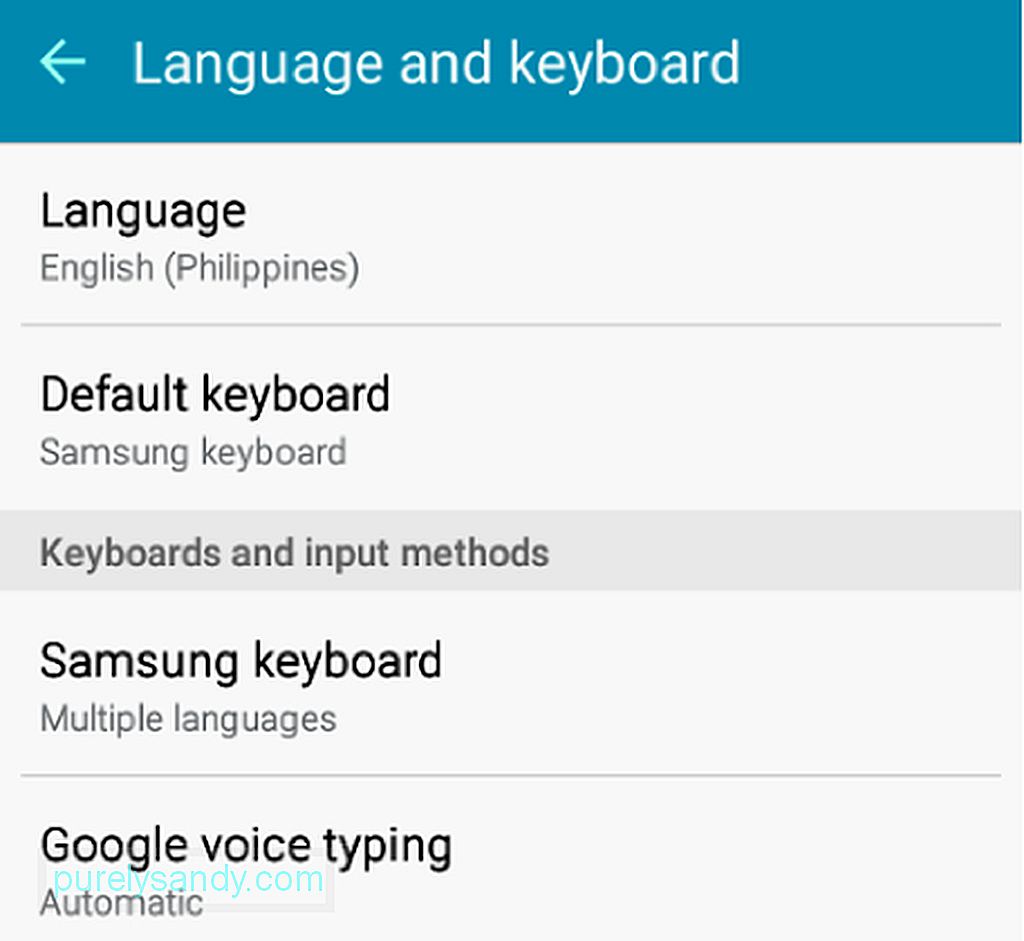
- Find forudsigelig tekst. Slå kontakten til.
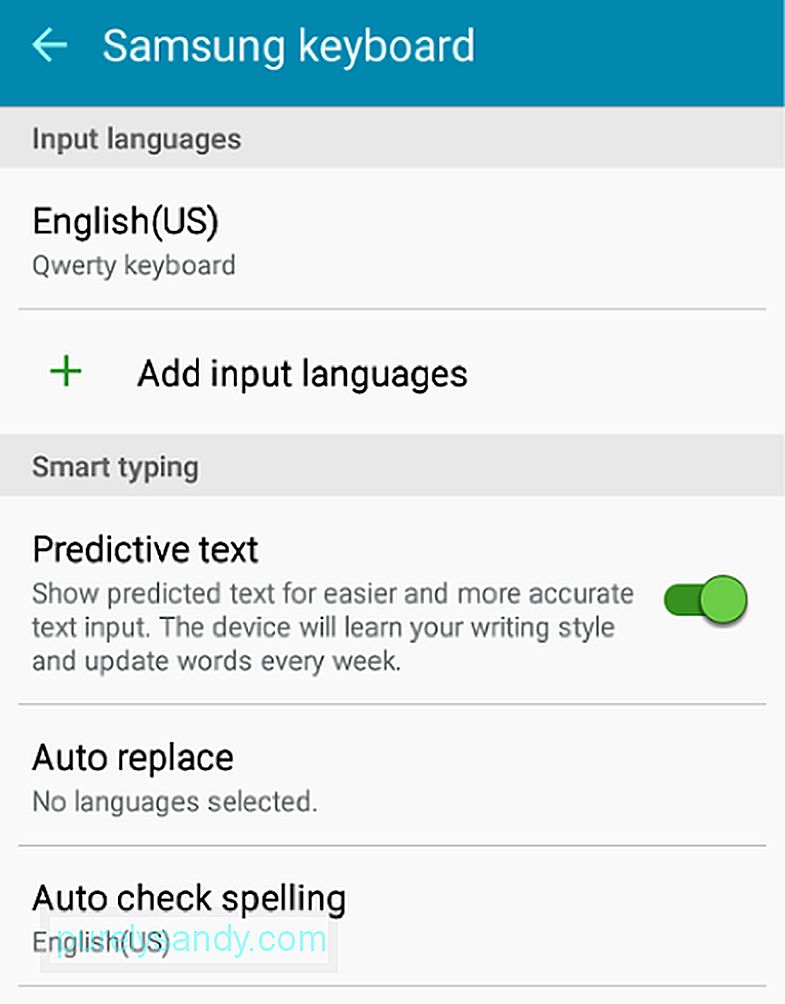
- For at aktivere stavekontrol automatisk skal du trykke på den og derefter tænde kontakten. Hvis du har mere end en ordbog, skal du vælge den, du vil have funktionen til at basere dens forslag på.
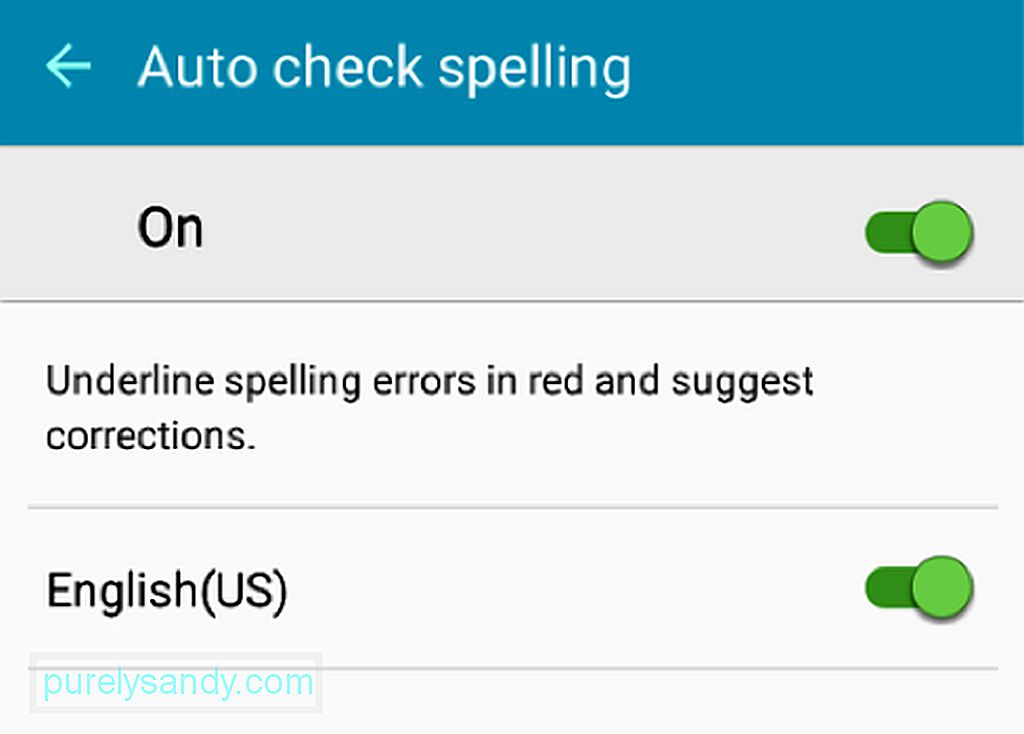
Samsung-tastaturets tekstgenvejsfunktion giver dig mulighed for at tilføj dine forkortelser og akronymer sammen med deres betydning, så næste gang du skriver genveje, vises det udvidede ord eller akronym i ordforslagene. Følg blot disse trin:
- Gå til Indstillinger & gt; Sprog og tastatur & gt; Samsung-tastatur & gt; Tekstgenveje.
Sprog og tastatur & gt; Samsung-tastatur & gt; Tekstgenveje "width =" 601 "height =" 1024 "& gt; 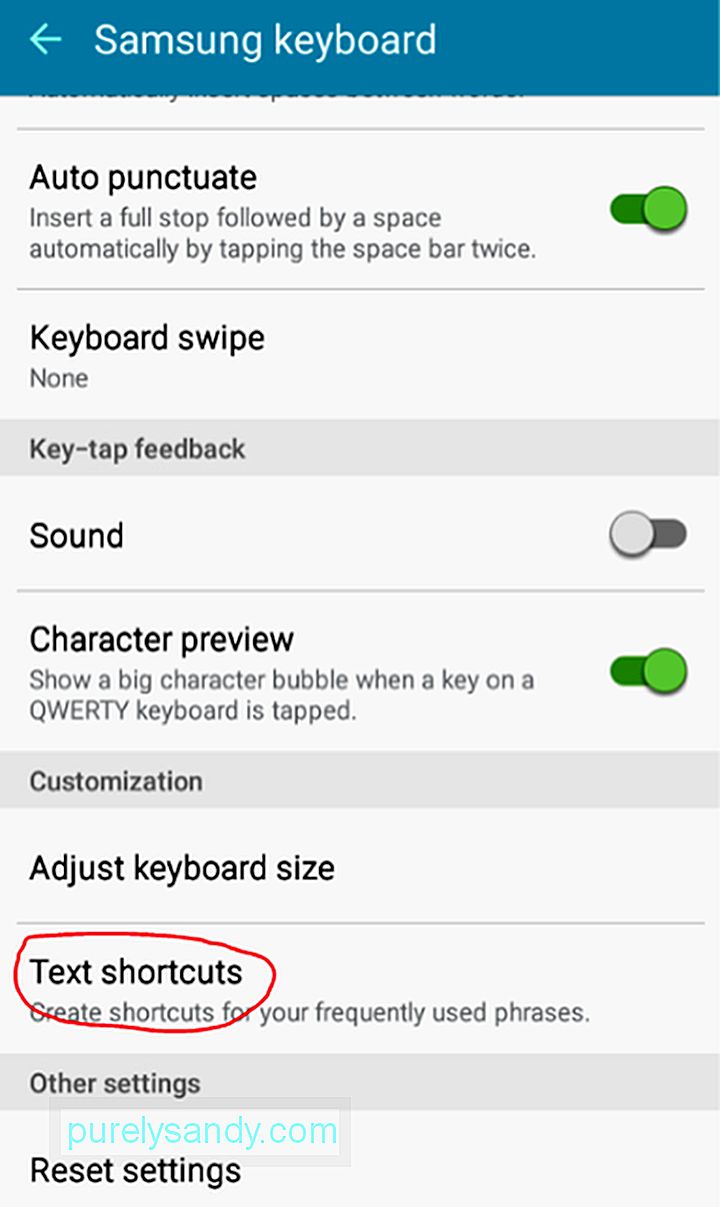 Sprog og tastatur & gt; Samsung-tastatur & gt; Tekstgenveje" width = "601" height = "1024" & gt;
Sprog og tastatur & gt; Samsung-tastatur & gt; Tekstgenveje" width = "601" height = "1024" & gt;
- Tryk på Tilføj.
Tekstgenveje "width =" 640 "height =" 355 "& gt; 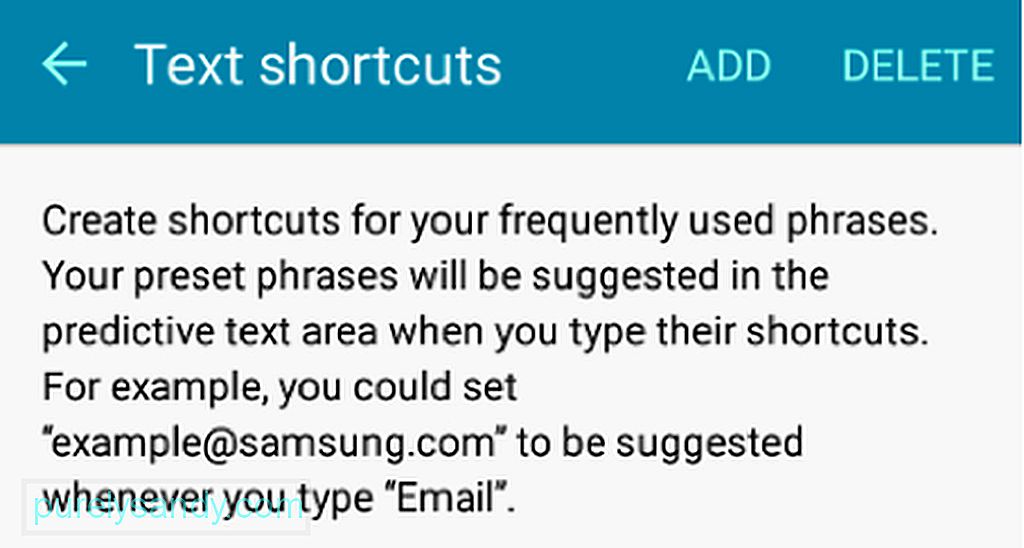 Tekstgenveje" width = "640" height = "355" & gt;
Tekstgenveje" width = "640" height = "355" & gt;
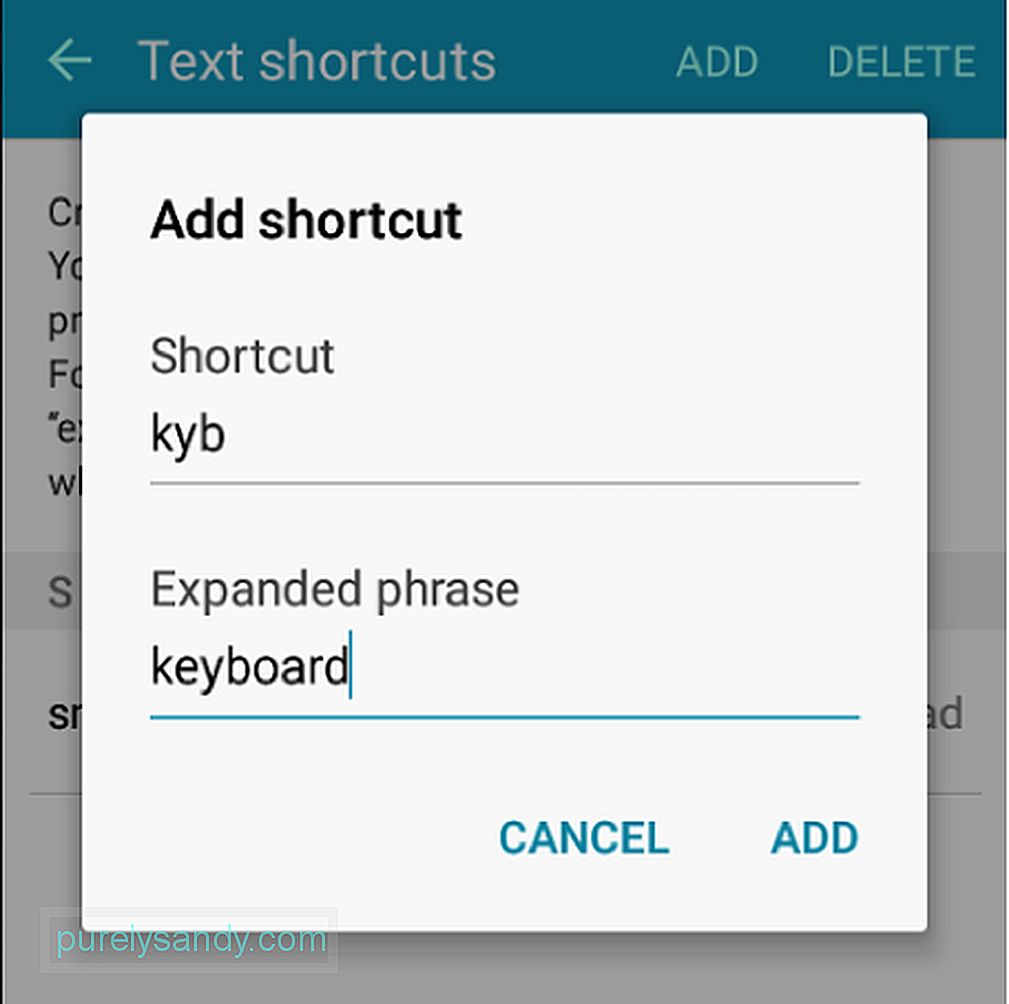
- Du kan nu prøve at komponere en besked og skrive din genvej for at se den i aktion:
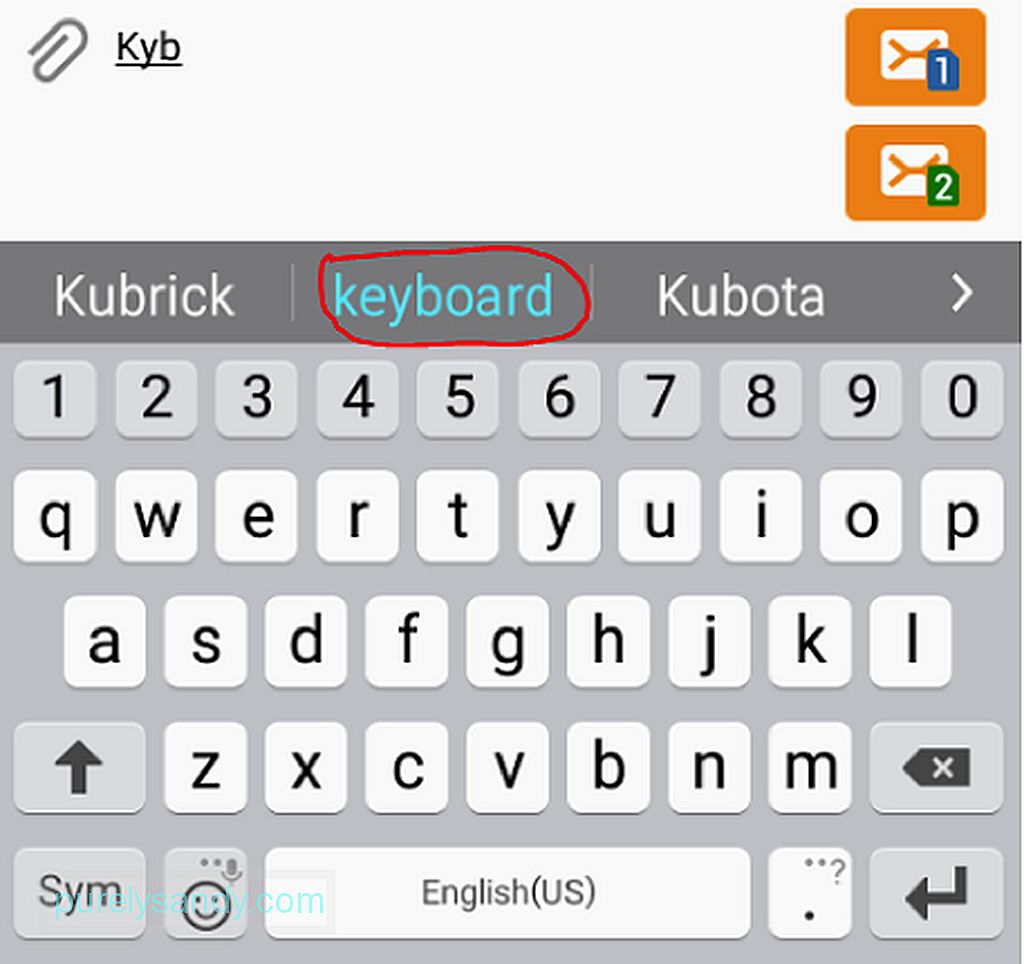
Autokorrektur er typisk slået til som standard, når du får din Android-enhed. Hvis du ikke kan lide, at det færdiggør dine ord for dig, kan du slå det fra her:
Autokorrektur kan betragtes som en meget misforstået og undervurderet Android-funktion. Men hvis du kun ved, hvordan du maksimerer og tilpasser det, kan du få mest muligt ud af det sammen med de andre funktioner på din enhed. For at få den bedste Android-oplevelse skal du også overveje at bruge apps som f.eks. Android-rengøringsværktøj, som kan hjælpe med at sikre, at din enhed altid er bedst.
YouTube Video.: Trin-for-trin vejledning om, hvordan du bruger din Androids autokorrektionsfunktion
09, 2025

